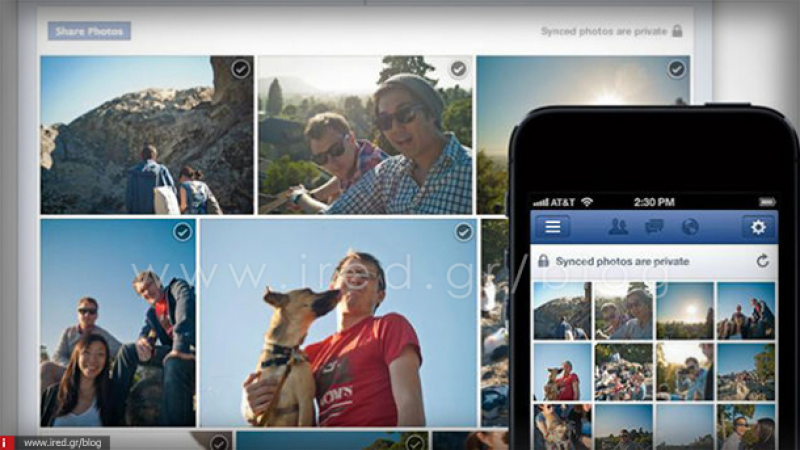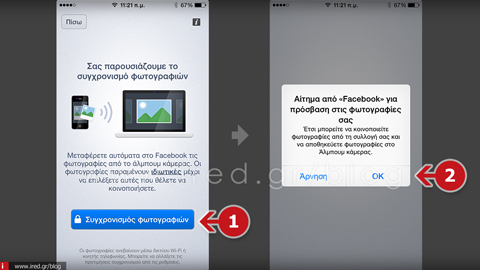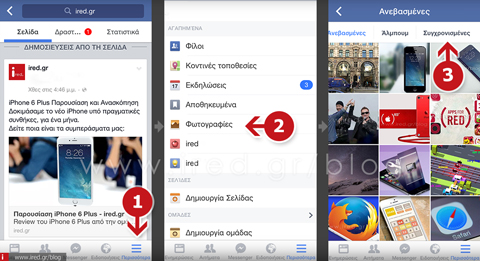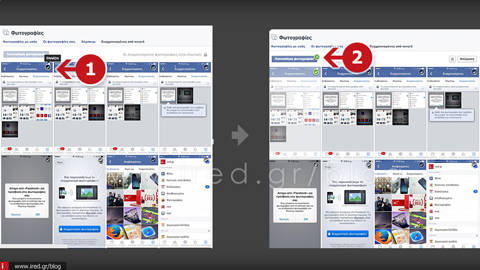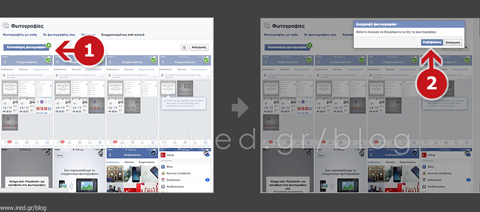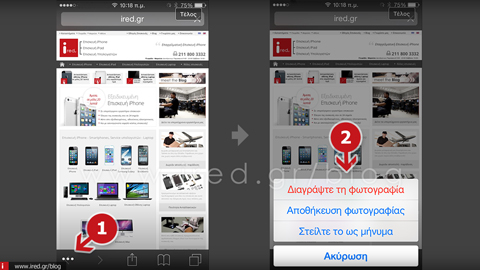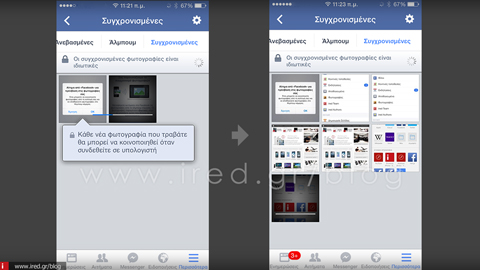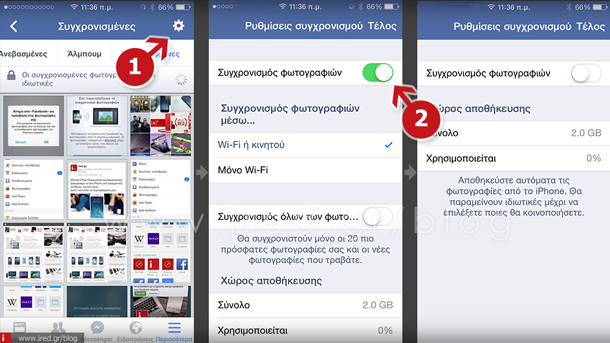Συγχρονίστε τις λήψεις φωτογραφιών με το λογαριασμό σας facebook
Το Facebook είναι χώρος κοινωνικής δικτύωσης, που ξεκίνησε στις 4 Φεβρουαρίου του 2004.
Οι χρήστες μπορούν να επικοινωνούν μέσω μηνυμάτων με τις επαφές τους και να τους ειδοποιούν όταν ανανεώνουν τις προσωπικές πληροφορίες τους.
Το Facebook είναι ένα από τα δημοφιλέστερα sites για ανέβασμα φωτογραφιών με πάνω από 14 εκατομμύρια φωτογραφίες καθημερινά.
O στόχος μας λοιπόν σε αυτό το άρθρο είναι να σας δείξουμε αναλυτικά πως μπορείτε να συγχρονίσετε φωτογραφίες απευθείας από την iOS συσκευή σας, iPhone, iPad ή iPod Touch, με το δημοφιλές κοινωνικό δίκτυο.
Σημειώστε πως όλες οι λήψεις φωτογραφιών που προέρχονται από τη συσκευή σας, αποθηκεύονται ιδιωτικά κι εσείς και μόνον εσείς, επιλέγετε ποιες επιθυμείτε να κοινοποιήσετε.
Συγχρονισμός φωτογραφιών
Για να αρχίσετε να συγχρονίζετε τις λήψεις σας θα πρέπει πρώτα να εγκαταστήσετε την εφαρμογή Facebook στο iPhone ή στο iPad σας. H λειτουργία αυτή είναι διαθέσιμη από την έκδοση λειτουργικού iOS 6 ή νεότερη. Ας δούμε τη διαδρομή ενεργοποίησης:
Εφαρμογή Facebook >Φωτογραφίες >Συγχρονισμός στο κάτω μέρος της ενότητας φωτογραφιών και στη συνέχεια ακολουθήστε τις αναλυτικές οδηγίες όπως φαίνεται στις φωτογραφίες.
Ο συνολικός αποθηκευτικός χώρος που παρέχεται από το κοινωνικό δίκτυο δωρεάν, είναι 2 GB.
Μήνυμα ενεργοποίησης συγχρονισμού
Αφού συγχρονίσετε τις φωτογραφίες σας το επόμενο ερώτημά σας είναι που θα τις αναζητήσετε.
Όπως προείπαμε οι φωτογραφίες σας αποθηκεύονται ιδιωτικά σε ξεχωριστή ενότητα των φωτογραφιών σας, η οποία είναι ορατή μόνο σε εσάς.
Λογαριασμός Facebook >Φωτογραφίες >Συγχρονισμένες (στην περίπτωσή μας σε iPhone 5s).
Πρόσβαση στον συγχρονισμό φωτογραφιών
Όσο αφορά την προστασία προσωπικών δεδομένων, όταν ενεργοποιήσετε τη δυνατότητα συγχρονισμού φωτογραφιών, οι φωτογραφίες αυτές αποθηκεύονται σε μία ιδιωτική ενότητα των φωτογραφιών του Facebook.
Εσείς μπορείτε πολύ εύκολα να κοινοποιήσετε τις συγχρονισμένες φωτογραφίες στο χρονολόγιό σας όταν βρεθείτε μπροστά στον υπολογιστή σας.
Δημοσίευση ή κοινοποίηση συγχρονισμένων φωτογραφιών
Ενεργοποιήσατε τον συγχρονισμό φωτογραφιών σας, είδατε την ιδιωτική ενότητα στην οποία αποθηκεύονται οι φωτογραφίες σας και τώρα θα πρέπει να δείτε πως αυτές οι φωτογραφίες μπορούν να κοινοποιηθούν στους φίλους σας μέσα από προσωπικό μήνυμα ή να δημοσιευτούν στο χρονολόγιό σας, πάντα από τον υπολογιστή σας:
Αφού διαλέξετε τις φωτογραφίες, που θέλετε να κοινοποιήσετε, πατήστε το πλήκτρο πάνω αριστερά - Κοινοποίηση φωτογραφιών.
Διαγραφή συγχρονισμένων φωτογραφιών
Το Facebook σας δίνει τη δυνατότητα να διαγράψετε φωτογραφίες οι οποίες έχουν συγχρονιστεί από το iPhone και δεν επιθυμείτε να τις δημοσιοποιήσετε.
Ακολουθήστε την παρακάτω διαδρομή:
Λογαριασμός Facebook >Φωτογραφίες >Συγχρονισμένες από κινητό.
> 1. Επιλέξτε τη φωτογραφία ή τις φωτογραφίες που επιθυμείτε να διαγράψετε. > 2. Πατήστε το εικονίδιο με τον κάδο, πάνω δεξιά και επιβεβαιώστε την διαγραφή.
Στο iPhone, επιλέγετε την φωτογραφία που θέλετε να διαγράψετε > Πατήστε στις τρεις τελίτσες > επιλέξτε Διαγραφή στο μενού που θα εμφανιστεί:
Σημείωση: Η διαγραφή της συγχρονισμένης φωτογραφίας από τον λογαριασμό σας, δεν συνεπάγεται και διαγραφή από την iOS συσκευή σας.
Λίγα λόγια για το συγχρονισμό των φωτογραφιών σας
Οι φωτογραφίες σας, από τη στιγμή που πραγματοποιήσετε τις παραπάνω ρυθμίσεις στη εφαρμογή Facebook της συσκευή σας, θα συγχρονίζονται αμέσως μετά τη λήψη τους.
Ωστόσο υπάρχουν διάφοροι άλλοι σημαντικοί παράγοντες, όπως η ποσότητα ενέργειας της συσκευής και οι ρυθμίσεις συγχρονισμού τις εφαρμογής, οι οποίες αναμένεται να καθυστερήσουν μερικές φορές τον συγχρονισμό.
Από τις ρυθμίσεις σας δίνεται η δυνατότητα να επιλέξετε, είτε ο συγχρονισμός να γίνεται μέσω Wi-Fi και 3G/4G είτε σε περιβάλλον Wi-Fi μόνο. Μπορείτε επίσης να απενεργοποιήσετε εντελώς τον συγχρονισμό.
Στις επιλογές, προσθέστε τη δυνατότητα συγχρονισμού όλων των φωτογραφιών του Άλμπουμ κάμερας μέσω Wi-Fi, έχοντας και τη δυνατότητα να δείτε τον υπολοιπόμενο αποθηκευτικό χώρο.
Εάν κάνετε χρήση δικτύου κινητής τηλεφωνίας (π.χ. 3G ή 4G), για τον συγχρονισμό των λήψεων σας, θα πρέπει να γνωρίζετε πως το Facebook ανεβάζει τη φωτογραφία σας σε μικρότερη ανάλυση, (περίπου 100Κ την καθεμία).
Να είστε λοιπόν σίγουροι πως η λειτουργία συγχρονισμού φωτογραφιών, δεν πρόκειται να εξαντλήσει τα δεδομένα σας.
Εάν βρίσκεστε σε σύνδεση Wi-Fi τότε το Fαcebook συγχρονίζει τις λήψεις σας σε υψηλότερη ανάλυση, αντικαθιστώντας τις υπάρχουσες φωτογραφίες χαμηλής ανάλυσης, τις οποίες είχατε ανεβάσει μέσω δικτύου 3G/4G.
Απενεργοποίηση συγχρονισμού φωτογραφιών
Κλείνοντας θα πρέπει να αναφέρουμε και τη μέθοδο κατάργησης συγχρονισμού φωτογραφιών. Ολοκληρώνoντας τις ενέργειες το Facebook θα πάψει να συγχρονίζει πλέον τις φωτογραφίες σας, μέχρις ότου του επιτρέψετε ξανά. Παρακολουθήστε πως:
Λογαριασμός Facebook >Φωτογραφίες >Συγχρονισμένες >Πατήστε το εικονίδιο ρυθμίσεων (γρανάζι), πάνω δεξιά. > Επιλέξτε για να απενεργοποιήσετε τη διαδικασία Συγχρονισμός Φωτογραφιών εκ νέου.
Πιστεύουμε πως καλύψαμε όλο το φάσμα ενεργειών που αφορούν τον συγχρονισμό φωτογραφιών με το Facebook.
Εάν κάτι από τα παραπάνω δεν ήταν σαφές ή θέλετε περισσότερες πληροφορίες για τη διαδικασία, μπορείτε να μας το γνωστοποιήσετε στα σχόλια.
Δείτε πως μπορείτε να εκμεταλλευτείτε τις νέες λειτουργίες του iOS 8
- iOS 8 - Αποστολή αρχείων από iPhone σε Mac με AirDrop
- iOS 8 - Handoff: Τι είναι και πώς λειτουργεί;
- iOS 8 - Εγκαταστήστε νέο πληκτρολόγιο
- iOS 8 - Οδηγός κάμερας iPhone και iPad
- iOS 8 - Νέες λειτουργίες στο Safari
- iOS 8 - Οδηγίες για Update σε iOS 8
- iOS 8 - Βελτιώστε την ταχύτητα του iPhone μετά την αναβάθμιση
- iOS 8 - iPhone - Tips and Tricks
- iOS 8.1 - Όλα όσα πρέπει να γνωρίζετε
από DINFUN